Gebruikershandleiding
|
|
|
- Pieter de Graaf
- 8 jaren geleden
- Aantal bezoeken:
Transcriptie
1 24-naalds dot-matrixprinter Alle rechten voorbehouden. Niets uit deze uitgave mag worden verveelvoudigd, opgeslagen in een geautomatiseerd gegevensbestand of openbaar worden gemaakt, in enige vorm of op enige wijze, hetzij mechanisch, door fotokopieën, opnamen of op enige andere manier, zonder voorafgaande schriftelijke toestemming van SEIKO EPSON CORPORATION. SEI- KO EPSON CORPORATION wijst alle patentaansprakelijkheid af wat betreft het gebruik van de informatie in dit document. Evenmin kan SEIKO EPSON CORPORATION aansprakelijk worden gesteld voor schade voortvloeiend uit het gebruik van de informatie in dit document. Noch SEIKO EPSON CORPORATION, noch zijn filialen kunnen door de koper van dit product of door derden verantwoordelijk worden gesteld voor schade, verliezen of onkosten ontstaan als gevolg van wijzigingen en reparaties uitgevoerd door onbevoegden. Deze handleiding werd met grote zorg opgesteld. EPSON is echter niet verantwoordelijk voor kleine onachtzaamheden zoals drukfouten. SEIKO EPSON CORPORATION, noch zijn filialen kunnen verantwoordelijk worden gesteld voor schade of problemen voortvloeiend uit het gebruik van andere dan originele onderdelen of verbruiksgoederen kenbaar als Original EPSON Products of EPSON Approved Products by SEIKO EPSON CORPORATION. EPSON is een gedeponeerd handelsmerk van SEIKO EPSON CORPORATION. IBM en PS/2 zijn gedeponeerde handelsmerken van International Business Machines Corporation. Macintosh is een gedeponeerd handelsmerk van Apple Computer, Inc. Microsoft en Windows zijn gedeponeerde handelsmerken van Microsoft Corporation in de Verenigde Staten en andere landen. Presto! is een handelsmerk van NewSoft Technology Corporation. Algemene kennisgeving: Andere productnamen vermeld in deze uitgave dienen uitsluitend als identificatie en kunnen handelsmerken zijn van hun respectieve eigenaars. Copyright 1999 van Epson Deutschland GmbH, Düsseldorf. Gebruikershandleiding
2 FCC Compliance Statement For United States Users This equipment has been tested and found to comply with the limits for a Class B digital device, pursuant to Part 15 of the FCC Rules. These limits are designed to provide reasonable protection against harmful interference in a residential installation. This equipment generates, uses, and can radiate radio frequency energy and, if not installed and used in accordance with the instructions, may cause harmful interference to radio or television reception. However, there is no guarantee that interference will not occur in a particular installation. If this equipment does cause interference to radio and television reception, which can be determined by turning the equipment off and on, the user is encouraged to try to correct the interference by one or more of the following measures. Reorient or relocate the receiving antenna Increase the separation between the equipment and receiver Connect the equipment into an outlet on a circuit different from that to which the receiver is connected Consult the dealer or an experienced radio/ TV technician for help. WARNING The connection of a non-shielded equipment interface cable to this equipment will invalidate the FCC Certification of this device and may cause interference levels which exceed the limits established by the FCC for this equipment. It is the responsibility of the user to obtain and use a shielded equipment interface cable with this device. If this equipment has more than one interface connector, do not leave cables connected to unused interfaces. Changes or modifications not expressly approved by the manufacturer could void the user s authority to operate the equipment. For Canadian Users This Class B digital apparatus complies with Canadian ICES-003. Cet appareil numérique de la classe B est conforme à la norme NMB-003 du Canada. Conformiteitsverklaring Volgens ISO/IEC Richtlijn 22 en EN Fabrikant: TION Adres: SEIKO EPSON CORPORA- 3-5, Owa 3-chome, Suwa-shi, Nagano-ken Japan Vertegenwoordiger: EPSON EUROPE B.V. Adres: Prof. J. H. Bavincklaan AT Amstelveen Nederland Verklaart dat het product: Naam product: Dot-matrixprinter Model: P911B Voldoet aan de volgende voorschriften en normen: Voorschrift 73/23/EEC: EN Voorschrift 89/336/EEC: EN Klasse B EN EN EN IEC IEC IEC Januari 1999 H. Horiuchi President van EPSON EUROPE B.V.
3 Knoppen en lampjes op het bedieningspaneel Font-knop Selecteert het lettertype. Zie hoofdstuk 5. Font-lampjes Geven aan welk lettertype geselecteerd is. smalschriftknop Activeert de smalschriftmodus smalschriftlampje Brandt wanneer de smalschriftmodus actief is. Pause-knop Onderbreekt tijdelijk de afdruktaak. Indien u nogmaals op de knop drukt, wordt de afdruktaak hervat. Pause-lampje Brandt wanneer de afdruktaak tijdelijk onderbroken werd. Knippert wanneer de functie voor precisieverplaatsing ingeschakeld is. Paper Out-lampje Brandt wanneer er geen papier overblijft of het papier niet correct geladen werd. Knippert wanneer het papier niet volledig uitgevoerd werd of wanneer er een papierstoring opgetreden Tear Off/Bin-knop Stuwt kettingpapier voort naar de afscheurpositie. Voert kettingpapier achterwaarts van de afscheurpositie naar de top-of-form-positie (bovenzijde formulier). Selecteert een invoereenheid wanneer de dubbelvakstoevoerder geïnstalleerd is. Activeert de kaartmodus wanneer u op briefkaarten of enveloppen wilt afdrukken. Zie Hoofdstuk 3. Tear Off/Bin-lampjes f f wanneer kettingpapier zich in de afscheurpositie bevindt. o n indien vak 1 van de dubbelvakstoevoerder geïnstalleerd is. n o indien vak 2 van de dubbelvakstoevoerder geïnstalleerd is. n n indien de modus voor het afdrukken op kaarten of enveloppen ingeschakeld is. LF/FF-knop Voert papier regel voor regel in. Indien u deze knop ingedrukt houdt, voert de printer een los vel uit of stuwt hij het kettingpapier voort naar de bovenrand van het volgende Operate-knop Zet de printer aan en uit. De printer staat uit als het oppervlak van deze knop zich ter hoogte van de beschermranden van de knop bevindt. Load/Eject-knop Laadt een los vel papier. Voert een los vel uit indien dit geladen werd. Voert kettingpapier aan vanaf de stand-by positie. Voert kettingpapier achterwaarts naar de stand-by positie. n = Aan f = Knippert o = Uit Micro Adjust Indien u de Pause-knop gedurende drie seconden indrukt, wordt de modus voor precisieverplaatsing geactiveerd. Met deze functie kunt u via de knoppen D en U de top-of-formpositie (bovenzijde formulier) of de afscheurpositie bijstellen. Zie hoofdstuk 2.
4 Inhoud Kennismaking met uw printer Gebruiksvriendelijke functies Beschikbare papierpaden Afdrukken op kettingpapier Op losse vellen afdrukken Optionele onderdelen Lintcartridge Belangrijke veiligheidsvoorschriften Waarschuwingssymbool op de printkop Strenge energienormen Wegwijs in uw handleidingen Waarschuwingen, voorzorgsmaatregelen en opmerkingen...13 Hoofdstuk 1 De printer configureren De printer uitpakken Een plaats voor de printer kiezen Kettingpapier plaatsen De lintcartridge installeren of vervangen De papiergeleider en de papierseparator bevestigen De printer aansluiten op het lichtnet De printer op een computer aansluiten De printersoftware installeren De printersoftware installeren onder Windows 95, 98 of NT De printersoftware installeren onder Windows 3.1 of NT 3.5x Voor DOS-gebruikers Inhoud i
5 Hoofdstuk 2 Afdrukken op kettingpapier De papierhendel instellen De papierdiktehendel instellen De achterste push-tractor gebruiken Kettingpapier in de achterste push-tractor laden Een afgedrukt document uit de achterste push-tractor verwijderen De voorste push-tractor gebruiken De tractor in de voorste push-positie installeren Kettingpapier in de voorste push-tractor laden Een afgedrukt document uit de voorste push-tractor verwijderen De voorste push-tractor verwijderen De tractor in de pull-positie gebruiken (optioneel) De tractor in de pull-positie installeren Papier in de pull-tractor laden Papier uit de pull-tractor verwijderen Push en pull combineren met twee tractors De pull-tractor verwijderen Doorslagformulieren laden Kettingpapier met etiketten laden Kettingpapier met etiketten verwijderen Wisselen tussen afdrukken op kettingpapier en afdrukken op losse vellen Overschakelen naar afdrukken op losse vellen Overschakelen naar afdrukken op kettingpapier De Top-of-form positie (bovenzijde formulier) instellen Papier naar de afscheurrand verplaatsen De Tear Off/Bin-knop gebruiken Papier automatisch naar de afscheurpositie verplaatsen De afscheurpositie instellen Hoofdstuk 3 Afdrukken op losse vellen Losse vellen gebruiken Geschikte papiersoorten en beschikbare invoereenheden 3-2 Losbladige doorslagformulieren laden Enveloppen laden Briefkaarten laden Inhoud ii
6 Losse vellen in de boveninvoer laden Losse vellen in de voorinvoer laden Hoofdstuk 4 De printersoftware gebruiken Informatie over de printersoftware De printerdriver onder Windows 95/98 gebruiken De printerdriver vanuit Windows-toepassingen openen.4-3 De printerdriver vanuit het menu Start openen Overzicht van de printerdriverinstellingen De printerdriver onder Windows 3.1 gebruiken De printerdriver vanuit Windows-toepassingen openen.4-9 De printerdriver vanuit het Control Panel (Configuratiescherm) openen Overzicht van de printerdriverinstellingen De printerdriver onder Windows 4.0 gebruiken De printerdriver vanuit Windows-toepassingen openen.4-13 De printerdriver vanuit het menu Start openen Overzicht van de printerdriverinstellingen De printerdriver onder Windows NT 3.5x gebruiken De printerdriver vanuit Windows-toepassingen openen.4-18 De printerdriver vanuit het Control Panel (Configuratiescherm) openen Overzicht van de printerdriverinstellingen Het hulpprogramma EPSON Remote! gebruiken EPSON Remote! installeren EPSON Remote! openen Hoofdstuk 5 De printerinstellingen met het bedie-ningspaneel van de printer veranderen Ingebouwde lettertypen en smalschrift selecteren Informatie over standaardinstellingen van de printer Standaardinstellingen veranderen Inhoud iii
7 Hoofdstuk 6 EPSON Status Monitor 2 gebruiken Het hulpprogramma EPSON Status Monitor EPSON Status Monitor 2 installeren EPSON Status Monitor 2 openen Informatie over de printerstatus raadplegen Het venster EPSON Status Monitor 2 gebruiken Het venster Printer Status gebruiken Controlevoorkeuren instellen Achtergrondcontrole inschakelen Het pictogram voor achtergrondcontrole gebruiken Hoofdstuk 7 Probleemoplossing De foutindicators gebruiken Problemen en oplossingen Problemen met stroomvoorziening Problemen met het laden of invoeren van losse vellen Problemen met het laden of invoeren van kettingpapier. 7-8 Onjuiste top-of-form positie (bovenzijde formulier) Onjuiste afscheurpositie Problemen met afdrukken of afdrukkwaliteit Papierstoringen opheffen Verticale regels in afdrukken uitlijnen Een zelftest afdrukken Een hex-dump afdrukken Appendix A Accessoires aan de printer toevoegen Optionele onderdelen A-2 Optionele onderdelen voor papierinvoer A-2 Optionele interfacekaarten A-3 Een optionele invoereenheid gebruiken A-4 De invoereenheid met extra grote capaciteit of de dubbelvakstoevoerder installeren A-5 Papier laden in de invoereenheid met extra grote capaciteit A-7 Inhoud iv
8 De papierbron selecteren (vak 1 of vak 2) A-12 Wisselen tussen afdrukken op kettingpapier en afdrukken op losse vellen in de invoereenheid a-13 De rolpapierhouder gebruiken a-14 De rolpapierhouder monteren a-14 De rolpapierhouder installeren a-16 Rolpapier laden a-16 Rolpapier verwijderen a-19 Een interfacekaart installeren a-19 De seriële interfacekaart C82305 of C82306 gebruiken A-20 Appendix B De printer reinigen en vervoeren De printer reinigen b-2 De printer vervoeren b-3 Appendix C Specificaties Printerspecificaties C-2 Mechanische specificaties c-2 Elektrische specificaties c-5 Omgevingsspecificaties C-5 Papier C-6 Papieruitlijning C-10 Afdrukgebied C-11 Veiligheidsverklaringen C-13 CE-keurmerk C-13 Lijst met commando's c-13 EPSON ESC/P2-besturingscodes C-14 IBM 2391 Plus-emulatie besturingscodes c-18 Tekentabellen C-19 Internationale tekensets voor de cursieve tekentabel....c-30 Verklarende woordenlijst Index Inhoud v
9 Kennismaking met uw printer Uw EPSON LQ naalds dot-matrixprinter produceert kwalitatief hoogstaande afdrukken en levert verbluffende prestaties in een compacte vormgeving. Een greep uit het aanbod: Verschillende papierpaden voor uiteenlopende vereisten De mogelijkheid op verschillende papiersoorten af te drukken, onder meer kettingpapier, doorslagformulieren met één origineel en maximaal vijf kopieën, etiketten, losse vellen, enveloppen en briefkaarten. Een hoge afdruksnelheid van maximaal 400 cps (characters per second) bij 10 cpi (characters per inch). Daarnaast bevat uw printer een printerdriver, het hulpprogramma EPSON Status Monitor 2 voor Microsoft Windows 95/98 waarmee u snel en makkelijk de status van uw printer kunt nagaan en bijkomende software. Verder biedt uw printer nog een heleboel opties zodat u het afdrukproces helemaal kunt afstemmen op uw persoonlijke wensen. Gebruiksvriendelijke functies In dit gedeelte komen een aantal functies aan bod die bijdragen tot een extra gebruiksgemak. Met de functie voor het afscheuren van papier kunt u papier besparen. Kennismaking met uw printer 1
10 Als u de voorste of achterste push-tractor gebruikt (optioneel), kunt u met de afscheurfunctie het kettingpapier naar de afscheurrand van de printer verplaaten wanneer u klaar bent met afdrukken. Vervolgens kunt u de afgedrukte vellen makkelijk afscheuren. Zo vermijdt u dat het papier dat tussen opeenvolgende documenten zit verloren gaat. Voor meer informatie raadpleegt u hoofdstuk 2. Met de papierhendel kunt u omschakelen naar een ander papierpad zonder papier te verwijderen. Met de papierhendel kunt u makkelijk omschakelen naar losse vellen zonder het kettingpapier in de voorste of achterste push-tractor (optioneel) te verwijderen. Bovendien kunt u moeiteloos overschakelen naar het kettingpapier in een andere tractor. Voor meer informatie raadpleegt u hoofdstuk 2. 2 Kennismaking met uw printer
11 papierhendel Met de functie voor precisieverplaatsing kunt u de top-ofform-positie (bovenzijde formulier) en de afscheurpositie instellen. (Zie de Verklarende woordenlijst voor uitleg over de top-of-form- en de afscheurpositie.) Met de functie voor precisieverplaatsing verplaatst u het papier naar voor of achter in stappen van 1/180 inch zodat de top-of-form-positie en de afscheurpositie heel accuraat is. Voor meer informatie raadpleegt u hoofdstuk 2. Beschikbare papierpaden U kunt via meerdere paden kettingpapier en losse vellen papier in de printer invoeren. Zoals hieronder toegelicht kunt u papier invoeren via de bovenzijde, onderzijde, voorzijde en achterzijde van de printer. Selecteer telkens het papierpad dat het meest geschikt is voor uw afdruktaak. Opmerking: Bij gebruik van kettingpapier kan de achterste push-tractor uitsluitend als zodanig worden gebruikt. Om de tractor in de voorste push- en pullpositie te gebruiken, dient u de optionele tractoreenheid aan te schaffen. Kennismaking met uw printer 3
12 Afdrukken op kettingpapier Om op kettingpapier af te drukken hebt u de keuze uit drie tractorposities (push aan voorzijde, push aan achterzijde en pull) en drie invoeren (voorinvoer, achterinvoer en onderinvoer). In dit gedeelte verneemt u welk papierpad en welke tractorpositie in uw specifiek geval geschikt zijn wanneer u afdrukt op kettingpapier. Hoe u de tractors installeert en hoe u papier laadt, leest u in hoofdstuk 2. Een push-tractor gebruiken Als u vaak vellen van kettingpapier moet afscheuren (bijvoorbeeld bij het afdrukken van bestelbonnen of verkoopnota's) is het aan te raden een push-tractor te gebruiken. U kunt de afgedrukte vellen dan makkelijk afscheuren langs de perforatie. Wanneer u kettingpapier invoert via een push-tractor kunt u bovendien losse vellen papier laden zonder het kettingpapier te verwijderen. Er zijn twee push-tractor posities: een voorste en een achterste. De tractor kan uitsluitend in de achterste push-positie worden gebruikt. Om de tractor in de voorste push-positie te gebruiken, dient u de optionele tractoreenheid aan te schaffen. Raadpleeg de onderstaande tabel voor meer informatie over de push-posities en de bijbehorende papierpaden. Opmerking: De tractor in de achterste push-positie kunt u niet verwijderen. 4 Kennismaking met uw printer
13 tractor positie Beschrijving Wanneer u deze tractor gebruikt, laadt u papier via de achterinvoer. Opmerking: Dikke doorslagformulieren laadt u via de voorinvoer omdat deze een recht papierpad vereisen. achterste push voorste push Let op: Laad kettingpapier met etiketten niet via de achterinvoer. De etiketten kunnen dan in de printer losraken van het steunvel en een papierstoring veroorzaken. Om de voorste push-tractor te gebruiken, dient u de optionele tractoreenheid (C80032 ) aan te schaffen en deze in de voorste push-positie te installeren. Wanneer u deze tractor gebruikt, laadt u papier via de voorinvoer. Als u op dik papier afdrukt zoals doorslagformulieren of kettingpapier met etiketten, laadt u het papier via de voorinvoer omdat hier het papier nagenoeg helemaal recht ingevoerd wordt. Op deze manier beperkt u het risico op papierstoringen. Een pull tractor gebruiken (optioneel) Als u vaak afdrukt op dik of zwaar kettingpapier zoals doorslagformulieren of kettingpapier met etiketten, maak dan gebruik van een pull-tractor. Deze biedt de beste bescherming tegen papierstoringen en u kunt er kettingpapier mee laden via de voorinvoer, achterinvoer of onderinvoer. De functie voor het afscheuren van papier is bij gebruik van de pull-tractor echter niet beschikbaar. Opmerking: Schaf, indien gewenst, de optionele pull-tractor (C80032 ) aan en installeer deze in de pull-positie. Voor instructies gaat u naar hoofdstuk 2. Kennismaking met uw printer 5
14 Zoals aangegeven in de onderstaande tabel kunt u kiezen uit drie invoeren wanneer u de pull-tractor gebruikt: voorinvoer, onderinvoer en achterinvoer. Papierinvoer Beschrijving Als u op dik papier afdrukt zoals doorslagformulieren of kettingpapier met etiketten, laadt u het papier via de voorinvoer omdat hier het papier nagenoeg helemaal recht ingevoerd wordt. Op deze manier beperkt u het risico op papierstoringen. voorinvoer onderinvoer achterinvoer Omdat de onderinvoer het rechtste papierpad heeft, is deze invoer het meest geschikt om dik papier zoals doorslagformulieren of kettingpapier met etiketten af te drukken. Opmerking: Wanneer u papier via de onderinvoer inbrengt, dient u een printermeubel te gebruiken dat voldoende ruimte vrijlaat om de papierinvoer ongehinderd te laten verlopen. U kunt ook kettingpapier in de pull-tractor laden via de achterinvoer. Opmerking: Dikke doorslagformulieren laadt u via de voorinvoer omdat deze een recht papierpad vereisen. Let op: Laad kettingpapier met etiketten niet via de achterinvoer. De etiketten kunnen dan in de printer losraken van het steunvel en een papierstoring veroorzaken. 6 Kennismaking met uw printer
15 De push en pull-tractor combineren Voor een optimale continue papierinvoer en om het risico op papierstoringen te beperken combineert u twee tractors. Dit is vooral handig wanneer u ononderbroken afdrukt op voorbedrukte formulieren, doorslagformulieren, etiketten en wanneer u afbeeldingen afdrukt. Wanneer u twee tractors combineert, kunt u via de voorinvoer papier in de voorste push-tractor en de voorste pull-tractor laden of via de achterinvoer papier in de achterste push-tractor en de achterste pull-tractor laden. Combinatie Beschrijving Om de achterste push-tractor te combineren met de pulltractor, dient u de optionele pull-tractor (C80032 ) aan te schaffen en deze in de pull-positie te installeren. achterste push en pull Opmerking: Dikke doorslagformulieren laadt u via de voorinvoer omdat deze een recht papierpad vereisen. Let op: Laad nooit kettingpapier met etiketten in de achterste push-tractor, zelfs niet wanneer u deze tractor samen met de pull-tractor gebruikt. De etiketten kunnen namelijk loskomen en papierstoringen veroorzaken. Voor gelijktijdig gebruik van de voorste push-tractor en de pull-tractor dient u twee optionele pull-tractors (C80032 ) aan te schaffen. Bevestig de twee tractors in de voorste push- en pull-posities. voorste push en pull Opmerking: Hoe u de twee tractors combineert in een push- en pull-positie, leest u op pagina Kennismaking met uw printer 7
16 Op losse vellen afdrukken Zoals de onderstaande illustratie toont, heeft uw printer twee papierinvoeren voor losse vellen: een boveninvoer en een voorinvoer. Als de voorste of achterste push-tractor kettingpapier bevat, kunt u losse vellen via de boven- of voorinvoer laden zonder het kettingpapier te verwijderen. Dit gedeelte toont u welke invoer het meest geschikt is voor de losse vellen die u laadt. Hoe u papier laadt, leest u in hoofdstuk 3. Papier laden via de boveninvoer Via deze invoer kunt u normale losse vellen laden alsook losse doorslagformulieren, enveloppen of briefkaarten. Opmerking: Gebruik voor enveloppen uitsluitend de boveninvoer. 8 Kennismaking met uw printer
17 Papier laden via de voorinvoer Via deze invoer kunt u normale losse vellen laden alsook losse doorslagformulieren, enveloppen of briefkaarten. Opmerking: Laad losse doorslagformulieren die uitsluitend aan de zijkant met een lijmrand ingebonden zijn steeds via de voorinvoer. Optionele onderdelen Uw printer beschikt over alle nodige middellen om kettingpapier en losse vellen te laden en te bedrukken. Door een optioneel onderdeel zoals een invoereenheid, een pull-tractor of een rolpapierhouder te installeren maakt u uw printer nog veelzijdiger. Desgewenst kunt u ook optionele interfacekaarten installeren ter aanvulling van de ingebouwde parallelle interface. Meer informatie over printeropties vindt u in Appendix A, Accessoires aan de printer toevoegen. Kennismaking met uw printer 9
18 Lintcartridge Uw printer maakt gebruik van de volgende lintcartridge: EPSON zwarte lintcartridge S Wanneer de afdrukkwaliteit afneemt, dient u de lintcartridge te vervangen. Originele EPSON-lintcartridges zijn specifiek ontworpen voor EPSON-printers en leveren de beste resultaten. Ze zorgen ervoor dat de printer naadloos functioneert en de printkop en de andere printeronderdelen lang meegaan. Om de lintcartridge te vervangen volgt u de instructies bij De lintcartridge installeren of vervangen op pagina 1-5. Belangrijke veiligheidsvoorschriften Neem alle instructies door en bewaar ze zodat u ze nadien kunt raadplegen. Neem alle waarschuwingen en voorschriften die op de printer staan in acht. Plaats de printer nooit op een onstabiel oppervlak, in de buurt van een radiator of een andere warmtebron. Plaats de printer op een vlakke ondergrond. De printer functioneert niet goed als deze scheef staat. De openingen in de printerbehuizing mogen niet worden geblokkeerd of afgedekt. Steek geen voorwerpen in de invoeren. Gebruik alleen de netspanning vermeld op het etiket van de printer. Sluit alle apparatuur aan op goed geaarde stopcontacten. Vermijd het gebruik van stopcontacten die zijn aangesloten op hetzelfde circuit als kopieerapparaten, airconditioners of andere apparaten die geregeld worden aan- en uitgeschakeld. 10 Kennismaking met uw printer
19 Gebruik geen beschadigd of gerafeld netsnoer. Zorg bij gebruik van een verlengsnoer dat de totale stroombelasting in ampère van alle aangesloten apparaten niet hoger ligt dan de maximale stroomsterkte van het verlengsnoer. Zorg er ook voor dat de totale hoeveelheid ampères van alle apparaten die op het stopcontact zijn aangesloten niet meer is dan voor het stopcontact is toegestaan. Trek de stekker uit het stopconctact alvorens u de printer reiningt. Gebruik voor het reiningen alleen een vochtige doek. Mors geen vloeistof op de printer. Voer nooit zelf onderhoudswerken uit aan het toestel, tenzij de handleiding dit voorschrijft. Verwijder in de volgende gevallen de stekker uit het stopcontact en doe een beroep op een onderhoudstechnicus: Als het netsnoer of het stopcontact beschadigd is, als er vocht op de printer is gemorst, als de printer gevallen is of de behuizing beschadigd is, als de printer niet normaal functioneert of als er een aanmerkelijk prestatieverlies optreedt. Voer uitsluitend de handelingen uit die de bedieningsinstructies voorschrijven. K Printeronderdelen met dit symbool kunnen heet zijn. Zet de printer uit en laat de printer enkele minuten afkoelen alvorens de onderdelen aan te raken waarop dit symbool staat. Houd rekening met het volgende als u de printer in Duitsland wilt gebruiken: Als bescherming tegen kortsluiting en stroompieken moet het gebouw beschikken over een 16 Amp-stroomonderbreker. Kennismaking met uw printer 11
20 Waarschuwingssymbool op de printkop K Het teken op de printkop geeft aan dat dit onderdeel heet kan zijn. Raak de printkop nooit aan wanneer de printer pas een afdruktaak beëindigd heeft. Laat de printkop eerst een aantal minuten afkoelen. Strenge energienormen Als ENERGY STAR-partner heeft EPSON bepaald dat dit product voldoet aan de richtlijnen van het ENERGY STAR-programma inzake zuinig energieverbruik. Het internationale ENERGY STAR Office Equipment program is een vrijwillige overeenkomst tussen fabrikanten van computer- en kantoorapparatuur ter bevordering van de ontwikkeling van energiebesparende computers, beeldschermen, printers, fax- en kopieermachines en scanners met als doel de luchtvervuiling door stroomopwekking in te perken. 12 Kennismaking met uw printer
21 Wegwijs in uw handleidingen Deze Gebruikershandleiding reikt u gedetailleerde informatie aan over de installatie en het gebruik van uw printer. De bijgeleverde Naslaggids behandelt in het kort de grondbeginselen van het werken met deze printer. Waarschuwingen, voorzorgsmaatregelen en opmerkingen Voor deze handleiding gelden de volgende conventies: w Waarschuwingen moet u in acht nemen om lichamelijk letsel te voorkomen. w Voorzorgsmaatregelen worden aangegeven met Let op en moet u naleven om schade aan het apparaat te voorkomen. w Opmerkingen bevatten belangrijke informatie over en tips voor het gebruik van uw printer. Kennismaking met uw printer 13
22 Hoofdstuk 1 De printer configureren 1 De printer uitpakken Een plaats voor de printer kiezen Kettingpapier plaatsen De lintcartridge installeren of vervangen De papiergeleider en de papierseparator bevestigen De printer aansluiten op het lichtnet De printer op een computer aansluiten De printersoftware installeren De printersoftware installeren onder Windows 95, 98 of NT De printersoftware installeren onder Windows 3.1 of NT 3.5x Voor DOS-gebruikers De printer configureren 1-1
Hardware & Software Setup
 Proof Sign-off: K. Nishi A5 size BookletNLNew.fm 4/28/99 Pass 2 Hardware & Software Setup 24-naalds dot-matrixprinter Alle rechten voorbehouden. Niets uit deze uitgave mag worden verveelvoudigd, opgeslagen
Proof Sign-off: K. Nishi A5 size BookletNLNew.fm 4/28/99 Pass 2 Hardware & Software Setup 24-naalds dot-matrixprinter Alle rechten voorbehouden. Niets uit deze uitgave mag worden verveelvoudigd, opgeslagen
Gebruikershandleiding
 Gebruikershandleiding Xperia P TV Dock DK21 Inhoudsopgave Inleiding...3 Overzicht achterkant TV Dock...3 Aan de slag...4 LiveWare -beheer...4 LiveWare -beheer bijwerken...4 TV Dock gebruiken...5 De telefoon
Gebruikershandleiding Xperia P TV Dock DK21 Inhoudsopgave Inleiding...3 Overzicht achterkant TV Dock...3 Aan de slag...4 LiveWare -beheer...4 LiveWare -beheer bijwerken...4 TV Dock gebruiken...5 De telefoon
Gebruikershandleiding
 24-naalds dot-matrixprinter Alle rechten voorbehouden. Niets uit dit document mag worden verveelvoudigd, opgeslagen in een geautomatiseerd gegevensbestand of openbaar worden gemaakt, in enige vorm of op
24-naalds dot-matrixprinter Alle rechten voorbehouden. Niets uit dit document mag worden verveelvoudigd, opgeslagen in een geautomatiseerd gegevensbestand of openbaar worden gemaakt, in enige vorm of op
Gebruikershandleiding
 Gebruikershandleiding Xperia TX TV Dock DK22 Xperia T TV Dock DK23 Inhoudsopgave Inleiding...3 Overzicht TV Dock...3 Aan de slag...4 Smart Connect...4 Smart Connect bijwerken...4 TV Dock gebruiken...5
Gebruikershandleiding Xperia TX TV Dock DK22 Xperia T TV Dock DK23 Inhoudsopgave Inleiding...3 Overzicht TV Dock...3 Aan de slag...4 Smart Connect...4 Smart Connect bijwerken...4 TV Dock gebruiken...5
De inhoud van de verpakking controleren
 De inhoud van de verpakking controleren papiersteun cd-rom met printersoftware & Gebruikershandleiding pakket met cartridges (bevat zowel zwart-wit- als kleurencartridges.) printer Gids voor snelle starters
De inhoud van de verpakking controleren papiersteun cd-rom met printersoftware & Gebruikershandleiding pakket met cartridges (bevat zowel zwart-wit- als kleurencartridges.) printer Gids voor snelle starters
24-naalds dot-matrixprinter. IBM is een gedeponeerd handelsmerk van International Business Machines Corporation.
 24-naalds dot-matrixprinter Alle rechten voorbehouden. Niets uit dit document mag worden verveelvoudigd, opgeslagen in een geautomatiseerd gegevensbestand of openbaar worden gemaakt, in enige vorm of op
24-naalds dot-matrixprinter Alle rechten voorbehouden. Niets uit dit document mag worden verveelvoudigd, opgeslagen in een geautomatiseerd gegevensbestand of openbaar worden gemaakt, in enige vorm of op
SmartDock for Xperia ion Gebruikershandleiding
 SmartDock for Xperia ion Gebruikershandleiding Inhoudsopgave Inleiding...3 Overzicht SmartDock...3 SmartDock opladen...3 Aan de slag...5 LiveWare manager...5 LiveWare manager bijwerken...5 Een opstarttoepassing
SmartDock for Xperia ion Gebruikershandleiding Inhoudsopgave Inleiding...3 Overzicht SmartDock...3 SmartDock opladen...3 Aan de slag...5 LiveWare manager...5 LiveWare manager bijwerken...5 Een opstarttoepassing
Gebruikershandleiding
 Gebruikershandleiding USB Charger UCH20 Inhoudsopgave Inleiding...3 Over de USB Charger... 3 De USB-oplader gebruiken... 4 Uw apparaat opladen...4 Juridische gegevens... 5 Declaration of Conformity...6
Gebruikershandleiding USB Charger UCH20 Inhoudsopgave Inleiding...3 Over de USB Charger... 3 De USB-oplader gebruiken... 4 Uw apparaat opladen...4 Juridische gegevens... 5 Declaration of Conformity...6
Gebruikershandleiding
 Gebruikershandleiding Magnetic Charging Dock DK48 Inhoudsopgave Inleiding...3 Over het magnetisch oplaaddock...3 Het magnetische oplaadstation gebruiken...4 Een verbindingsstuk voor je telefoon selecteren...4
Gebruikershandleiding Magnetic Charging Dock DK48 Inhoudsopgave Inleiding...3 Over het magnetisch oplaaddock...3 Het magnetische oplaadstation gebruiken...4 Een verbindingsstuk voor je telefoon selecteren...4
De inhoud van de verpakking controleren
 4012884-00 XXX De inhoud van de verpakking controleren papiersteun uitvoerlade cd-rom met printersoftware & Gebruikershandleiding pakket met cartridges (bevat zowel zwart-wit- als kleurencartridges.) printer
4012884-00 XXX De inhoud van de verpakking controleren papiersteun uitvoerlade cd-rom met printersoftware & Gebruikershandleiding pakket met cartridges (bevat zowel zwart-wit- als kleurencartridges.) printer
Referentiehandleiding
 9-pins dotmatrixprinter lle rechten voorbehouden. Niets uit dit document mag worden verveelvoudigd, opgeslagen in een gegevensopslagsysteem of openbaar worden gemaakt, in enige vorm of op enige wijze,
9-pins dotmatrixprinter lle rechten voorbehouden. Niets uit dit document mag worden verveelvoudigd, opgeslagen in een gegevensopslagsysteem of openbaar worden gemaakt, in enige vorm of op enige wijze,
Gebruikershandleiding
 Gebruikershandleiding Power Cover CP12 Inhoudsopgave Inleiding...3 Gemakkelijk opladen...3 Specificaties...3 De Power Case gebruiken...4 De telefoon opladen...4 Juridische informatie...6 2 Inleiding Gemakkelijk
Gebruikershandleiding Power Cover CP12 Inhoudsopgave Inleiding...3 Gemakkelijk opladen...3 Specificaties...3 De Power Case gebruiken...4 De telefoon opladen...4 Juridische informatie...6 2 Inleiding Gemakkelijk
Afdrukmateriaal plaatsen in de standaardlade voor 250 vel
 Naslagkaart Papier en speciaal afdrukmateriaal plaatsen In dit gedeelte wordt beschreven hoe u papier plaatst in de laden voor 250 en 550 vel en de handmatige invoer. Het bevat tevens informatie over het
Naslagkaart Papier en speciaal afdrukmateriaal plaatsen In dit gedeelte wordt beschreven hoe u papier plaatst in de laden voor 250 en 550 vel en de handmatige invoer. Het bevat tevens informatie over het
Digitale camera Softwarehandleiding
 EPSON digitale camera / Digitale camera Softwarehandleiding Alle rechten voorbehouden. Niets uit deze uitgave mag worden verveelvoudigd, opgeslagen in een geautomatiseerd gegevensbestand of openbaar worden
EPSON digitale camera / Digitale camera Softwarehandleiding Alle rechten voorbehouden. Niets uit deze uitgave mag worden verveelvoudigd, opgeslagen in een geautomatiseerd gegevensbestand of openbaar worden
GT draagbare harde schijf
 GT draagbare harde schijf Handleiding Nederlands Contents Inleiding 3 De externe harde schijf aansluiten 3 Nero BackItUp & Burn Essentials Software 4 Opslag en overdracht van gegevens 4 De externe harde
GT draagbare harde schijf Handleiding Nederlands Contents Inleiding 3 De externe harde schijf aansluiten 3 Nero BackItUp & Burn Essentials Software 4 Opslag en overdracht van gegevens 4 De externe harde
Presenter SNP6000. Register your product and get support at NL Gebruiksaanwijzing
 Register your product and get support at www.philips.com/welcome Presenter SNP6000 NL Gebruiksaanwijzing 1 a b c d e 2 3 4 Federal Communication Commission Interference Statement This equipment has been
Register your product and get support at www.philips.com/welcome Presenter SNP6000 NL Gebruiksaanwijzing 1 a b c d e 2 3 4 Federal Communication Commission Interference Statement This equipment has been
Gebruikershandleiding
 Gebruikershandleiding Stereo Bluetooth -headset SBH20 Inhoudsopgave Inleiding...3 Overzicht accessoires...4 Basisprincipes...5 De batterij opladen...5 De headset inschakelen...5 De headset met uw telefoon
Gebruikershandleiding Stereo Bluetooth -headset SBH20 Inhoudsopgave Inleiding...3 Overzicht accessoires...4 Basisprincipes...5 De batterij opladen...5 De headset inschakelen...5 De headset met uw telefoon
HP DeskJet 720C Series printer. Zeven eenvoudige stappen voor het installeren van uw printer
 HP DeskJet 720C Series printer Zeven eenvoudige stappen voor het installeren van uw printer Gefeliciteerd met de aanschaf van uw HP DeskJet 720C serie printer! De doos behoort het volgende te bevatten.
HP DeskJet 720C Series printer Zeven eenvoudige stappen voor het installeren van uw printer Gefeliciteerd met de aanschaf van uw HP DeskJet 720C serie printer! De doos behoort het volgende te bevatten.
SkillGuide. Gebruiksaanwijzing. Nederlands
 SkillGuide Gebruiksaanwijzing Nederlands SkillGuide De SkillGuide is een apparaat dat ontworpen is om zowel real-time als samenvattende feedback op de reanimatieprestatie te geven. www.laerdal.com Bijgeleverde
SkillGuide Gebruiksaanwijzing Nederlands SkillGuide De SkillGuide is een apparaat dat ontworpen is om zowel real-time als samenvattende feedback op de reanimatieprestatie te geven. www.laerdal.com Bijgeleverde
Handleiding voor printersoftware
 Handleiding voor printersoftware (Voor Canon Compact Photo Printer Solution Disk versie 6) Windows 1 Inhoud Veiligheidsvoorzorgsmaatregelen...3 Lees dit eerst...4 Handleidingen...4 Stappen van het afdrukken...5
Handleiding voor printersoftware (Voor Canon Compact Photo Printer Solution Disk versie 6) Windows 1 Inhoud Veiligheidsvoorzorgsmaatregelen...3 Lees dit eerst...4 Handleidingen...4 Stappen van het afdrukken...5
De inhoud van de verpakking controleren
 4012895-00 C01 . De inhoud van de verpakking controleren papiersteun cd-rom met printersoftware & gebruikershandleiding pakket met cartridges (bevat zowel zwart-wit- als kleurencartridges.) printer Gids
4012895-00 C01 . De inhoud van de verpakking controleren papiersteun cd-rom met printersoftware & gebruikershandleiding pakket met cartridges (bevat zowel zwart-wit- als kleurencartridges.) printer Gids
Gebruikershandleiding
 Gebruikershandleiding Bluetooth -muziekontvanger BM10 Inhoudsopgave Overzicht accessoires...3 Basisprincipes...4 Koppelen en verbinden...5 Verbinding verbreken en opnieuw verbinden...6 Smart Connect...7
Gebruikershandleiding Bluetooth -muziekontvanger BM10 Inhoudsopgave Overzicht accessoires...3 Basisprincipes...4 Koppelen en verbinden...5 Verbinding verbreken en opnieuw verbinden...6 Smart Connect...7
Gebruikershandleiding
 Gebruikershandleiding Bluetooth Keyboard BKB10 Inhoudsopgave Basisprincipes...3 Overzicht...3 Het toetsenbord laden...4 Het toetsenbord inschakelen...5 Het toetsenbord instellen...6 Ondersteuning op internet...7
Gebruikershandleiding Bluetooth Keyboard BKB10 Inhoudsopgave Basisprincipes...3 Overzicht...3 Het toetsenbord laden...4 Het toetsenbord inschakelen...5 Het toetsenbord instellen...6 Ondersteuning op internet...7
Copyright en handelsmerken
 Copyright en handelsmerken Copyright Geen enkel deel van deze publicatie mag worden gereproduceerd, worden opgeslagen in een gegevensopzoeksysteem of worden overgedragen in welke vorm of op welke wijze
Copyright en handelsmerken Copyright Geen enkel deel van deze publicatie mag worden gereproduceerd, worden opgeslagen in een gegevensopzoeksysteem of worden overgedragen in welke vorm of op welke wijze
Gebruikershandleiding
 Gebruikershandleiding NPDxxxx-00 Copyright en handelsmerken Copyright Geen enkel deel van deze publicatie mag worden gereproduceerd, worden opgeslagen in een gegevensopzoeksysteem of worden overgedragen
Gebruikershandleiding NPDxxxx-00 Copyright en handelsmerken Copyright Geen enkel deel van deze publicatie mag worden gereproduceerd, worden opgeslagen in een gegevensopzoeksysteem of worden overgedragen
Gebruikershandleiding
 -pins dotmatrixprinter lle rechten voorbehouden. Niets uit dit document mag worden verveelvoudigd, opgeslagen in een gegevensopslagsysteem of openbaar worden gemaakt, in enige vorm of op enige wijze, hetzij
-pins dotmatrixprinter lle rechten voorbehouden. Niets uit dit document mag worden verveelvoudigd, opgeslagen in een gegevensopslagsysteem of openbaar worden gemaakt, in enige vorm of op enige wijze, hetzij
De inhoud van de verpakking controleren
 4013110-00 xxx . De inhoud van de verpakking controleren papiersteun cd-rom met printersoftware & Gebruikershandleiding kleuren cartridge en zwarte cartridge printer Gids voor snelle starters Photo Quicker
4013110-00 xxx . De inhoud van de verpakking controleren papiersteun cd-rom met printersoftware & Gebruikershandleiding kleuren cartridge en zwarte cartridge printer Gids voor snelle starters Photo Quicker
Een fax verzenden. Het bedieningspaneel gebruiken. De computer gebruiken
 Naslagkaart Bezig met kopiëren Kopieën maken 1 Plaats een origineel document in de ADF-lade of op de Opmerking: Zorg ervoor dat het papierformaat van het origineel en de uitvoer hetzelfde zijn. Zo voorkomt
Naslagkaart Bezig met kopiëren Kopieën maken 1 Plaats een origineel document in de ADF-lade of op de Opmerking: Zorg ervoor dat het papierformaat van het origineel en de uitvoer hetzelfde zijn. Zo voorkomt
Kopiëren > Instellingen > Pagina's per zijde. Voor printermodellen zonder touchscreen drukt u op om door de instellingen te navigeren.
 Naslagkaart Bezig met kopiëren Een kopie maken 1 Plaats een origineel document in de ADF-lade of op de glasplaat. Opmerking: Zorg ervoor dat het papierformaat van het origineel en de uitvoer hetzelfde
Naslagkaart Bezig met kopiëren Een kopie maken 1 Plaats een origineel document in de ADF-lade of op de glasplaat. Opmerking: Zorg ervoor dat het papierformaat van het origineel en de uitvoer hetzelfde
VH110 Gebruikershandleiding
 VH110 Gebruikershandleiding Inhoudsopgave Overzicht van headset...5 Inleiding...6 Opladen...7 In- en uitschakelen...8 De headset koppelen...9 De headset aan een telefoon koppelen...9 De headset plaatsen...10
VH110 Gebruikershandleiding Inhoudsopgave Overzicht van headset...5 Inleiding...6 Opladen...7 In- en uitschakelen...8 De headset koppelen...9 De headset aan een telefoon koppelen...9 De headset plaatsen...10
Afdrukproblemen. Afdrukkwaliteit
 Printerproblemen Een aantal printerproblemen is eenvoudig te verhelpen. Als de printer niet reageert, controleer dan eerst of: de printer is ingeschakeld; het netsnoer is aangesloten op het stopcontact;
Printerproblemen Een aantal printerproblemen is eenvoudig te verhelpen. Als de printer niet reageert, controleer dan eerst of: de printer is ingeschakeld; het netsnoer is aangesloten op het stopcontact;
Voor alle printers moeten de volgende voorbereidende stappen worden genomen: Stappen voor snelle installatie vanaf cd-rom
 Windows NT 4.x In dit onderwerp wordt het volgende besproken: "Voorbereidende stappen" op pagina 3-24 "Stappen voor snelle installatie vanaf cd-rom" op pagina 3-24 "Andere installatiemethoden" op pagina
Windows NT 4.x In dit onderwerp wordt het volgende besproken: "Voorbereidende stappen" op pagina 3-24 "Stappen voor snelle installatie vanaf cd-rom" op pagina 3-24 "Andere installatiemethoden" op pagina
Hier beginnen. Inktcartridges uitlijnen zonder een computer
 Hier beginnen Inktcartridges uitlijnen zonder een computer Volg de stappen in de installatiehandleiding om de installatie van de hardware te voltooien. Ga door met de volgende stappen om de afdrukkwaliteit
Hier beginnen Inktcartridges uitlijnen zonder een computer Volg de stappen in de installatiehandleiding om de installatie van de hardware te voltooien. Ga door met de volgende stappen om de afdrukkwaliteit
Overzicht van opties voor service en ondersteuning
 Overzicht van opties voor service en ondersteuning QuickRestore Met Compaq QuickRestore kunt u uw systeem op elk gewenst moment terugzetten. QuickRestore biedt vijf typen opties voor terugzetten, die in
Overzicht van opties voor service en ondersteuning QuickRestore Met Compaq QuickRestore kunt u uw systeem op elk gewenst moment terugzetten. QuickRestore biedt vijf typen opties voor terugzetten, die in
Naslagkaart voor de 5210n / 5310n
 Naslagkaart voor de 5210n / 5310n 1 2 3 4 VOORZICHTIG: Neem zorgvuldig de veiligheidsvoorschriften in de Handleiding voor eigenaren door voordat u de Dell-printer gaat instellen en gebruiken. 5 6 7 8 1
Naslagkaart voor de 5210n / 5310n 1 2 3 4 VOORZICHTIG: Neem zorgvuldig de veiligheidsvoorschriften in de Handleiding voor eigenaren door voordat u de Dell-printer gaat instellen en gebruiken. 5 6 7 8 1
Naslaggids ZT210/ZT220/ZT230
 Naslaggids ZT210/ZT220/ZT230 Gebruik deze gids bij het dagelijks gebruik van uw printer. Voor gedetailleerde informatie raadpleegt u de Gebruikershandleiding. Printeronderdelen Op Afbeelding 1 worden de
Naslaggids ZT210/ZT220/ZT230 Gebruik deze gids bij het dagelijks gebruik van uw printer. Voor gedetailleerde informatie raadpleegt u de Gebruikershandleiding. Printeronderdelen Op Afbeelding 1 worden de
Gebruikershandleiding
 Gebruikershandleiding Smart Imaging Stand IPT-DS10M Inhoudsopgave Gebruikershandleiding Smart Imaging-standaard...3 Inleiding...4 Functieoverzicht...4 Overzicht hardware...4 Basisprincipes...5 Montage...5
Gebruikershandleiding Smart Imaging Stand IPT-DS10M Inhoudsopgave Gebruikershandleiding Smart Imaging-standaard...3 Inleiding...4 Functieoverzicht...4 Overzicht hardware...4 Basisprincipes...5 Montage...5
Gebruikershandleiding
 Gebruikershandleiding Quick Charger UCH10 Inhoudsopgave Inleiding...3 Gemakkelijk opladen...3 De Quick Charger gebruiken...4 Uw apparaat opladen...4 Juridische gegevens...5 Declaration of Conformity for
Gebruikershandleiding Quick Charger UCH10 Inhoudsopgave Inleiding...3 Gemakkelijk opladen...3 De Quick Charger gebruiken...4 Uw apparaat opladen...4 Juridische gegevens...5 Declaration of Conformity for
Eenvoudige afdruktaken
 Eenvoudige afdruktaken In dit onderwerp wordt het volgende besproken: 'Papier plaatsen in lade 1 (MPT)' op pagina 2-12 'Papier plaatsen in de laden 2-5' op pagina 2-17 'De nietmachine gebruiken' op pagina
Eenvoudige afdruktaken In dit onderwerp wordt het volgende besproken: 'Papier plaatsen in lade 1 (MPT)' op pagina 2-12 'Papier plaatsen in de laden 2-5' op pagina 2-17 'De nietmachine gebruiken' op pagina
Speciale afdrukmethoden en - materialen
 Speciale afdrukmethoden en - materialen In deze sectie komen de volgende onderwerpen aan de orde: Automatisch dubbelzijdig afdrukken zie pagina 16. Handmatig dubbelzijdig afdrukken zie pagina 19. Transparanten
Speciale afdrukmethoden en - materialen In deze sectie komen de volgende onderwerpen aan de orde: Automatisch dubbelzijdig afdrukken zie pagina 16. Handmatig dubbelzijdig afdrukken zie pagina 19. Transparanten
Harde schijf (met montagebeugel) Gebruiksaanwijzing
 Harde schijf (met montagebeugel) Gebruiksaanwijzing CECH-ZHD1 7020228 Compatibele hardware PlayStation 3-systeem (CECH-400x-serie) Voorzorgsmaatregelen Lees om veilig gebruik van dit product te garanderen
Harde schijf (met montagebeugel) Gebruiksaanwijzing CECH-ZHD1 7020228 Compatibele hardware PlayStation 3-systeem (CECH-400x-serie) Voorzorgsmaatregelen Lees om veilig gebruik van dit product te garanderen
Gebruikersveiligheid. Elektrische veiligheid. Phaser 4500-laserprinter
 Gebruikersveiligheid De printer en de aanbevolen verbruiksartikelen zijn getest en voldoen aan strikte veiligheidsnormen. Als u de volgende informatie in acht neemt, bent u verzekerd van een ononderbroken
Gebruikersveiligheid De printer en de aanbevolen verbruiksartikelen zijn getest en voldoen aan strikte veiligheidsnormen. Als u de volgende informatie in acht neemt, bent u verzekerd van een ononderbroken
Gebruiksaanwijzing SOUNDGATE MIC. Voor gebruik met de SoundGate 3
 Gebruiksaanwijzing SOUNDGATE MIC Voor gebruik met de SoundGate 3 Inhoudsopgave Algemene waarschuwingen en veiligheidsvoorschriften 6 Inleiding 8 SoundGate Mic overzicht 9 Zo werkt de SoundGate Mic 10
Gebruiksaanwijzing SOUNDGATE MIC Voor gebruik met de SoundGate 3 Inhoudsopgave Algemene waarschuwingen en veiligheidsvoorschriften 6 Inleiding 8 SoundGate Mic overzicht 9 Zo werkt de SoundGate Mic 10
Klep van systeemkaart verwijderen
 Met de volgende procedure verwijdert u eenvoudig de geïnstalleerde geheugen- en interfaceopties: 1 Zet de printer uit. 2 Haal het netsnoer van de printer uit het stopcontact. 1 3 Ontkoppel de parallelle
Met de volgende procedure verwijdert u eenvoudig de geïnstalleerde geheugen- en interfaceopties: 1 Zet de printer uit. 2 Haal het netsnoer van de printer uit het stopcontact. 1 3 Ontkoppel de parallelle
HP Color LaserJet CM1312 MFP-serie Handleiding Papier en afdrukmateriaal
 HP Color LaserJet CM1312 MFP-serie Handleiding Papier en afdrukmateriaal Copyright en licentie 2008 Copyright Hewlett-Packard Development Company, L.P. Verveelvoudiging, bewerking en vertaling zonder voorafgaande
HP Color LaserJet CM1312 MFP-serie Handleiding Papier en afdrukmateriaal Copyright en licentie 2008 Copyright Hewlett-Packard Development Company, L.P. Verveelvoudiging, bewerking en vertaling zonder voorafgaande
Montagebeugel voor harde schijf Gebruiksaanwijzing
 Montagebeugel voor harde schijf Gebruiksaanwijzing CECH-ZCD1 7020229 Compatibele hardware PlayStation 3-systeem (CECH-400x-serie) Voorzorgsmaatregelen Lees om veilig gebruik van dit product te garanderen
Montagebeugel voor harde schijf Gebruiksaanwijzing CECH-ZCD1 7020229 Compatibele hardware PlayStation 3-systeem (CECH-400x-serie) Voorzorgsmaatregelen Lees om veilig gebruik van dit product te garanderen
Installatiehandleiding voor hardware
 Uitpakken Verwijder alle beschermende materialen. De afbeeldingen in deze handleiding zijn voor een soortgelijk model. Hoewel deze kunnen afwijken van uw model, is de methode van gebruik hetzelfde. Verwijder
Uitpakken Verwijder alle beschermende materialen. De afbeeldingen in deze handleiding zijn voor een soortgelijk model. Hoewel deze kunnen afwijken van uw model, is de methode van gebruik hetzelfde. Verwijder
Uw gebruiksaanwijzing. HP PAVILION A6000 http://nl.yourpdfguides.com/dref/853144
 U kunt de aanbevelingen in de handleiding, de technische gids of de installatie gids voor HP PAVILION A6000. U vindt de antwoorden op al uw vragen over de HP PAVILION A6000 in de gebruikershandleiding
U kunt de aanbevelingen in de handleiding, de technische gids of de installatie gids voor HP PAVILION A6000. U vindt de antwoorden op al uw vragen over de HP PAVILION A6000 in de gebruikershandleiding
Naslagkaart. Papier in de printer plaatsen. Laden vullen
 Naslagkaart 2 Stel de papiergeleiders in op het papierformaat dat u wilt plaatsen. 4 Plaats de stapel papier met de afdrukzijde naar beneden en zorg ervoor dat de zijgeleiders goed tegen het papier zitten.
Naslagkaart 2 Stel de papiergeleiders in op het papierformaat dat u wilt plaatsen. 4 Plaats de stapel papier met de afdrukzijde naar beneden en zorg ervoor dat de zijgeleiders goed tegen het papier zitten.
Gebruikershandleiding
 Gebruikershandleiding Autosnellader AN420 Inhoudsopgave Inleiding...3 Gemakkelijk opladen...3 De Autosnellader gebruiken...4 Uw apparaten opladen...4 Juridische gegevens...5 Declaration of Conformity for
Gebruikershandleiding Autosnellader AN420 Inhoudsopgave Inleiding...3 Gemakkelijk opladen...3 De Autosnellader gebruiken...4 Uw apparaten opladen...4 Juridische gegevens...5 Declaration of Conformity for
Installatiehandleiding
 Laserprinter HL-1030/1240/1250/1270N Installatiehandleiding Lees deze handleiding voordat u de printer gaat gebruiken aandachtig door. U dient eerst de hardware op te stellen en de driver te installeren,
Laserprinter HL-1030/1240/1250/1270N Installatiehandleiding Lees deze handleiding voordat u de printer gaat gebruiken aandachtig door. U dient eerst de hardware op te stellen en de driver te installeren,
ATA-kabel. Opmerking: U kunt instructies op het internet vinden op http://www.apple.com/support/doityourself/.
 Nederlands Instructies voor vervanging ATA-kabel AppleCare Volg de instructies in dit document nauwgezet. Als u dit niet doet, kan de apparatuur beschadigd raken en de garantie komen te vervallen. Opmerking:
Nederlands Instructies voor vervanging ATA-kabel AppleCare Volg de instructies in dit document nauwgezet. Als u dit niet doet, kan de apparatuur beschadigd raken en de garantie komen te vervallen. Opmerking:
HP LaserJet P2030-serie-printer. Paper and Print Media Guide
 HP LaserJet P2030-serie-printer Paper and Print Media Guide HP LaserJet P2030-serie-printer Handleiding voor papier en afdrukmateriaal Copyright en licentie 2008 Copyright Hewlett-Packard Development
HP LaserJet P2030-serie-printer Paper and Print Media Guide HP LaserJet P2030-serie-printer Handleiding voor papier en afdrukmateriaal Copyright en licentie 2008 Copyright Hewlett-Packard Development
Kleureninkjetprinter. Epson is een gedeponeerd handelsmerk en EPSON STYLUS een handelsmerk van Seiko Epson Corporation.
 Kleureninkjetprinter Niets uit deze uitgave mag worden verveelvoudigd, opgeslagen in een geautomatiseerd gegevensbestand of openbaar worden gemaakt, in enige vorm of op enige wijze, hetzij elektronisch,
Kleureninkjetprinter Niets uit deze uitgave mag worden verveelvoudigd, opgeslagen in een geautomatiseerd gegevensbestand of openbaar worden gemaakt, in enige vorm of op enige wijze, hetzij elektronisch,
Uw gebruiksaanwijzing. HP COMPAQ D230 MICROTOWER DESKTOP PC
 U kunt de aanbevelingen in de handleiding, de technische gids of de installatie gids voor HP COMPAQ D230 MICROTOWER DESKTOP PC. U vindt de antwoorden op al uw vragen over de HP COMPAQ D230 MICROTOWER DESKTOP
U kunt de aanbevelingen in de handleiding, de technische gids of de installatie gids voor HP COMPAQ D230 MICROTOWER DESKTOP PC. U vindt de antwoorden op al uw vragen over de HP COMPAQ D230 MICROTOWER DESKTOP
Voor alle printers moeten de volgende voorbereidende stappen worden genomen: Stappen voor snelle installatie vanaf cd-rom
 Windows NT 4.x In dit onderwerp wordt het volgende besproken: "Voorbereidende stappen" op pagina 3-21 "Stappen voor snelle installatie vanaf cd-rom" op pagina 3-21 "Andere installatiemethoden" op pagina
Windows NT 4.x In dit onderwerp wordt het volgende besproken: "Voorbereidende stappen" op pagina 3-21 "Stappen voor snelle installatie vanaf cd-rom" op pagina 3-21 "Andere installatiemethoden" op pagina
HYDRAWISE BEREGENINGSCOMPUTER MET INTERNET BEDIENING QUICK START GIDS
 HYDRAWISE BEREGENINGSCOMPUTER MET INTERNET BEDIENING QUICK START GIDS BEDANKT VOOR HET KIEZEN VAN DE HYDRAWISE WIFI CONTROLLER Deze snelstart gids is gemaakt om u snel op weg te helpen met uw nieuwe controller.
HYDRAWISE BEREGENINGSCOMPUTER MET INTERNET BEDIENING QUICK START GIDS BEDANKT VOOR HET KIEZEN VAN DE HYDRAWISE WIFI CONTROLLER Deze snelstart gids is gemaakt om u snel op weg te helpen met uw nieuwe controller.
NANO USB ADAPTER WIRELESS 150N
 NANO USB ADAPTER WIRELESS 150N 150 MBPS GEBRUIKSAANWIJZING NI-707541 NEDERLANDS -INHOUD VAN DE VERPAKKING 4 -TECHNISCHE SPECIFICATIES 4 -TOEPASSINGMOGELIJKHEDEN 4 -HARDWARE INSTALLATIE 5 -SOFTWARE INSTALLATIE
NANO USB ADAPTER WIRELESS 150N 150 MBPS GEBRUIKSAANWIJZING NI-707541 NEDERLANDS -INHOUD VAN DE VERPAKKING 4 -TECHNISCHE SPECIFICATIES 4 -TOEPASSINGMOGELIJKHEDEN 4 -HARDWARE INSTALLATIE 5 -SOFTWARE INSTALLATIE
Installatiehandleiding
 Installatiehandleiding Nederlands Veiligheidsvoorschriften........................ 1 De printer monteren........................... 2 De printer installeren........................... 3 Een papierrol laden............................
Installatiehandleiding Nederlands Veiligheidsvoorschriften........................ 1 De printer monteren........................... 2 De printer installeren........................... 3 Een papierrol laden............................
ADD-ON DEVICE Quickstart Guide. Alarm Keypad. What's inside: 1x Alarm Keypad. 2x Double-Sided Tapes. Mounting Accessories. Model No.
 ADD-ON DEVICE Quickstart Guide Alarm Keypad Model No. KYP1300 What's inside: 1x Alarm Keypad 2x Double-Sided Tapes Mounting Accessories Broadband internet connection, ios or Android phone and home router
ADD-ON DEVICE Quickstart Guide Alarm Keypad Model No. KYP1300 What's inside: 1x Alarm Keypad 2x Double-Sided Tapes Mounting Accessories Broadband internet connection, ios or Android phone and home router
Alles-in-één-product. Microsoft en Windows zijn gedeponeerde handelsmerken van Microsoft Corporation.
 Alles-in-één-product Alle rechten voorbehouden. Niets uit deze uitgave mag worden verveelvoudigd, opgeslagen in een geautomatiseerd gegevensbestand of openbaar worden gemaakt, in enige vorm of op enige
Alles-in-één-product Alle rechten voorbehouden. Niets uit deze uitgave mag worden verveelvoudigd, opgeslagen in een geautomatiseerd gegevensbestand of openbaar worden gemaakt, in enige vorm of op enige
Voor gebruikers van Windows XP
 Voor gebruikers van Windows XP De machine en de pc instellen om samen te werken Voordat u begint U dient een interfacekabel te kopen die geschikt is voor de interface waarmee u deze machine gaat gebruiken
Voor gebruikers van Windows XP De machine en de pc instellen om samen te werken Voordat u begint U dient een interfacekabel te kopen die geschikt is voor de interface waarmee u deze machine gaat gebruiken
Eenvoudige afdruktaken
 Eenvoudige afdruktaken In dit onderwerp wordt het volgende besproken: "Papier plaatsen in Lade 1 (MPT) voor enkelzijdig afdrukken" op pagina 2-9 "Papier plaatsen in laden 2-5 voor enkelzijdig afdrukken"
Eenvoudige afdruktaken In dit onderwerp wordt het volgende besproken: "Papier plaatsen in Lade 1 (MPT) voor enkelzijdig afdrukken" op pagina 2-9 "Papier plaatsen in laden 2-5 voor enkelzijdig afdrukken"
Schijfeenheden. Gebruikershandleiding
 Schijfeenheden Gebruikershandleiding Copyright 2006 Hewlett-Packard Development Company, L.P. De informatie in deze documentatie kan zonder kennisgeving worden gewijzigd. De enige garanties voor HP producten
Schijfeenheden Gebruikershandleiding Copyright 2006 Hewlett-Packard Development Company, L.P. De informatie in deze documentatie kan zonder kennisgeving worden gewijzigd. De enige garanties voor HP producten
Nederlands. Lexmark Forms Printer 2400 Series Installatie / Naslagkaart. Printergroep. Printer installatie/ naslagkaart. Gebruikershandleiding
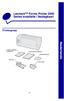 Lexmark Forms Printer 2400 Series Installatie / Naslagkaart Printergroep Printer installatie/ naslagkaart Netsnoer Gebruikershandleiding Registratiekaart Lintcassette Nederlands 1 Printerinstallatie 1
Lexmark Forms Printer 2400 Series Installatie / Naslagkaart Printergroep Printer installatie/ naslagkaart Netsnoer Gebruikershandleiding Registratiekaart Lintcassette Nederlands 1 Printerinstallatie 1
In lade 1. Papier laden. Afdrukken. 1 Schuif de achterste papiersteun uit totdat u een klik hoort. Papierverwerking. Onderhoud. Problemen oplossen
 In lade 1 1 Schuif de achterste papiersteun uit totdat u een klik hoort. 1 2 Buig de vellen enkele malen om de vellen los te maken. Waaier ze vervolgens uit. 3 Als u briefhoofdpapier wilt gebruiken, moet
In lade 1 1 Schuif de achterste papiersteun uit totdat u een klik hoort. 1 2 Buig de vellen enkele malen om de vellen los te maken. Waaier ze vervolgens uit. 3 Als u briefhoofdpapier wilt gebruiken, moet
RF Ontvanger 6045-2300 voor rol- en vouwgordijnen. Radio Frequency Receiver. RF Empfänger. Récepteur Radio
 RF Ontvanger 6045-2300 voor rol- en vouwgordijnen Radio Frequency Receiver 6045-2300 RF Empfänger 6045-2300 Récepteur Radio 6045-2300 NL EN DE FR 1 geel 2 wit 3 bruin 4 groen GEBRUIKSAANWIJZING 1 NL EN
RF Ontvanger 6045-2300 voor rol- en vouwgordijnen Radio Frequency Receiver 6045-2300 RF Empfänger 6045-2300 Récepteur Radio 6045-2300 NL EN DE FR 1 geel 2 wit 3 bruin 4 groen GEBRUIKSAANWIJZING 1 NL EN
Controlelijst bij het uitpakken
 Onderdeelnummer: 67P4583 Controlelijst bij het uitpakken Hartelijk gefeliciteerd met uw nieuwe IBM ThinkPad X Series computer. Controleer of u alle items in deze lijst hebt ontvangen. Mocht een van de
Onderdeelnummer: 67P4583 Controlelijst bij het uitpakken Hartelijk gefeliciteerd met uw nieuwe IBM ThinkPad X Series computer. Controleer of u alle items in deze lijst hebt ontvangen. Mocht een van de
Installatiehandleiding voor hardware
 Uitpakken Verwijder alle beschermende materialen. De afbeeldingen in deze handleiding zijn voor een soortgelijk model. Hoewel deze kunnen afwijken van uw model, is de methode van gebruik hetzelfde. Het
Uitpakken Verwijder alle beschermende materialen. De afbeeldingen in deze handleiding zijn voor een soortgelijk model. Hoewel deze kunnen afwijken van uw model, is de methode van gebruik hetzelfde. Het
Printerproblemen oplossen
 Neem contact op met uw servicevertegenwoordiger als u met de voorgestelde oplossing het probleem niet verhelpt. Taak is niet afgedrukt of de verkeerde tekens zijn afgedrukt. Controleer of Gereed wordt
Neem contact op met uw servicevertegenwoordiger als u met de voorgestelde oplossing het probleem niet verhelpt. Taak is niet afgedrukt of de verkeerde tekens zijn afgedrukt. Controleer of Gereed wordt
BEKNOPTE HANDLEIDING INHOUD. voor Windows Vista
 BEKNOPTE HANDLEIDING voor Windows Vista INHOUD Hoofdstuk 1: SYSTEEMVEREISTEN...1 Hoofdstuk 2: PRINTERSOFTWARE INSTALLEREN ONDER WINDOWS...2 Software installeren om af te drukken op een lokale printer...
BEKNOPTE HANDLEIDING voor Windows Vista INHOUD Hoofdstuk 1: SYSTEEMVEREISTEN...1 Hoofdstuk 2: PRINTERSOFTWARE INSTALLEREN ONDER WINDOWS...2 Software installeren om af te drukken op een lokale printer...
P5C-emulatiekit Gebruikershandleiding
 P5C-emulatiekit Gebruikershandleiding NPD1636-00 Niets uit dit document mag worden verveelvoudigd, opgeslagen in een geautomatiseerd gegevensbestand of openbaar worden gemaakt, in enige vorm of op enige
P5C-emulatiekit Gebruikershandleiding NPD1636-00 Niets uit dit document mag worden verveelvoudigd, opgeslagen in een geautomatiseerd gegevensbestand of openbaar worden gemaakt, in enige vorm of op enige
Gebruikershandleiding
 Gebruikershandleiding Magnetic Charging Dock Inhoudsopgave Inleiding...3 Gemakkelijk opladen...3 Het magnetische oplaadstation gebruiken...4 De aansluitstukken gebruiken...4 De telefoon opladen...4 Juridische
Gebruikershandleiding Magnetic Charging Dock Inhoudsopgave Inleiding...3 Gemakkelijk opladen...3 Het magnetische oplaadstation gebruiken...4 De aansluitstukken gebruiken...4 De telefoon opladen...4 Juridische
Gebruikersveiligheid. Veiligheid bij het gebruik van elektriciteit. WorkCentre C2424 copier-printer
 Gebruikersveiligheid Het systeem en de aanbevolen verbruiksartikelen zijn getest en voldoen aan strikte veiligheidsnormen. Als u de volgende informatie in acht neemt, bent u verzekerd van een ononderbroken
Gebruikersveiligheid Het systeem en de aanbevolen verbruiksartikelen zijn getest en voldoen aan strikte veiligheidsnormen. Als u de volgende informatie in acht neemt, bent u verzekerd van een ononderbroken
HP LaserJet P2050-serie-printer. Paper and Print Media Guide
 HP LaserJet P2050-serie-printer Paper and Print Media Guide HP LaserJet P2050-serie-printer Handleiding voor papier en afdrukmateriaal Copyright en licentie 2008 Copyright Hewlett-Packard Development
HP LaserJet P2050-serie-printer Paper and Print Media Guide HP LaserJet P2050-serie-printer Handleiding voor papier en afdrukmateriaal Copyright en licentie 2008 Copyright Hewlett-Packard Development
Geheugenmodules. Gebruikershandleiding
 Geheugenmodules Gebruikershandleiding Copyright 2007 Hewlett-Packard Development Company, L.P. De informatie in deze documentatie kan zonder kennisgeving worden gewijzigd. De enige garanties voor HP producten
Geheugenmodules Gebruikershandleiding Copyright 2007 Hewlett-Packard Development Company, L.P. De informatie in deze documentatie kan zonder kennisgeving worden gewijzigd. De enige garanties voor HP producten
P-touch Editor starten
 P-touch Editor starten Versie 0 DUT Inleiding Belangrijke mededeling De inhoud van dit document en de specificaties van dit product kunnen zonder voorafgaande kennisgeving worden aangepast. Brother behoudt
P-touch Editor starten Versie 0 DUT Inleiding Belangrijke mededeling De inhoud van dit document en de specificaties van dit product kunnen zonder voorafgaande kennisgeving worden aangepast. Brother behoudt
Uw gebruiksaanwijzing. SHARP AL-1633/1644 http://nl.yourpdfguides.com/dref/1289396
 U kunt de aanbevelingen in de handleiding, de technische gids of de installatie gids voor. U vindt de antwoorden op al uw vragen over de in de gebruikershandleiding (informatie, specificaties, veiligheidsaanbevelingen,
U kunt de aanbevelingen in de handleiding, de technische gids of de installatie gids voor. U vindt de antwoorden op al uw vragen over de in de gebruikershandleiding (informatie, specificaties, veiligheidsaanbevelingen,
Gebruikersveiligheid. Elektrische veiligheid. Phaser 5500-laserprinter
 Gebruikersveiligheid De printer en de aanbevolen verbruiksartikelen zijn getest en voldoen aan strikte veiligheidsnormen. Als u de volgende informatie in acht neemt, bent u verzekerd van een ononderbroken
Gebruikersveiligheid De printer en de aanbevolen verbruiksartikelen zijn getest en voldoen aan strikte veiligheidsnormen. Als u de volgende informatie in acht neemt, bent u verzekerd van een ononderbroken
ZM400/ZM600 Naslaggids
 ZM400/ZM600 Naslaggids Gebruik deze gids bij het dagelijks bedienen van uw printer. Voor gedetailleerde informatie dient u de Gebruikershandleiding te raadplegen. Inhoud Buitenkant.............................................................
ZM400/ZM600 Naslaggids Gebruik deze gids bij het dagelijks bedienen van uw printer. Voor gedetailleerde informatie dient u de Gebruikershandleiding te raadplegen. Inhoud Buitenkant.............................................................
Software Installerhandleiding M NL
 Software Installerhandleiding M00099000 NL Waarschuwingen en handelsmerken Waarschuwingen en handelsmerken Voorzorgsmaatregelen Niets uit dit document mag worden verveelvoudigd, opgeslagen in een geautomatiseerd
Software Installerhandleiding M00099000 NL Waarschuwingen en handelsmerken Waarschuwingen en handelsmerken Voorzorgsmaatregelen Niets uit dit document mag worden verveelvoudigd, opgeslagen in een geautomatiseerd
USB ADAPTER WIRELESS 150N
 USB ADAPTER WIRELESS 150N 150 MBPS GEBRUIKSAANWIJZING NI-707518 NEDERLANDS -INHOUD VAN DE VERPAKKING 4 -TECHNISCHE SPECIFICATIES 4 -TOEPASSINGMOGELIJKHEDEN 4 -HARDWARE INSTALLATIE 5 -SOFTWARE INSTALLATIE
USB ADAPTER WIRELESS 150N 150 MBPS GEBRUIKSAANWIJZING NI-707518 NEDERLANDS -INHOUD VAN DE VERPAKKING 4 -TECHNISCHE SPECIFICATIES 4 -TOEPASSINGMOGELIJKHEDEN 4 -HARDWARE INSTALLATIE 5 -SOFTWARE INSTALLATIE
Videokaart. 4. Als u de behuizing tegen diefstal hebt beveiligd met een beveiligingskabel, verwijdert u deze kabel.
 Nederlands Instructies voor vervanging Videokaart AppleCare Volg de instructies in dit document nauwgezet. Als u dit niet doet, kan de apparatuur beschadigd raken en de garantie komen te vervallen. Opmerking:
Nederlands Instructies voor vervanging Videokaart AppleCare Volg de instructies in dit document nauwgezet. Als u dit niet doet, kan de apparatuur beschadigd raken en de garantie komen te vervallen. Opmerking:
Berichten op het voorpaneel
 en op het voorpaneel In dit onderwerp wordt het volgende besproken: "Statusberichten" op pagina 4-61 "Foutberichten en waarschuwingen" op pagina 4-62 Het voorpaneel van de printer biedt informatie en hulp
en op het voorpaneel In dit onderwerp wordt het volgende besproken: "Statusberichten" op pagina 4-61 "Foutberichten en waarschuwingen" op pagina 4-62 Het voorpaneel van de printer biedt informatie en hulp
Informatiebronnen. Installatiehandleiding (deze handleiding)
 Informatiebronnen Installatiehandleiding (deze handleiding) Hierin vindt u informatie over het monteren van de printer en het installeren van de printerdriver. Online handleidingen Gebruikershandleiding
Informatiebronnen Installatiehandleiding (deze handleiding) Hierin vindt u informatie over het monteren van de printer en het installeren van de printerdriver. Online handleidingen Gebruikershandleiding
X84-X85 Scan/Print/Copy
 X84-X85 Scan/Print/Copy Aan de slag Juni 2002 www.lexmark.com Conformiteit met de richtlijnen van de FCC (Federal Communications Commission) Dit product voldoet aan de voorschriften voor een digitaal apparaat
X84-X85 Scan/Print/Copy Aan de slag Juni 2002 www.lexmark.com Conformiteit met de richtlijnen van de FCC (Federal Communications Commission) Dit product voldoet aan de voorschriften voor een digitaal apparaat
ABCDE ABCDE ABCDE. Handleiding voor afdrukkwaliteit. Problemen met afdrukkwaliteit opsporen. Onregelmatigheden in de afdruk
 Pagina 1 van 8 Handleiding voor afdrukkwaliteit U kunt veel problemen met de afdrukkwaliteit verhelpen door supplies of printeronderdelen te vervangen die bijna het einde van hun levensduur hebben bereikt.
Pagina 1 van 8 Handleiding voor afdrukkwaliteit U kunt veel problemen met de afdrukkwaliteit verhelpen door supplies of printeronderdelen te vervangen die bijna het einde van hun levensduur hebben bereikt.
Etiketten, indexkaarten en wenskaarten
 In dit onderwerp wordt het volgende besproken: Richtlijnen op pagina 2-35 Indexkaarten afdrukken vanuit lade 1 op pagina 2-35 Etiketten afdrukken vanuit lade 1-4 op pagina 2-37 U kunt Xerox-etiketten in
In dit onderwerp wordt het volgende besproken: Richtlijnen op pagina 2-35 Indexkaarten afdrukken vanuit lade 1 op pagina 2-35 Etiketten afdrukken vanuit lade 1-4 op pagina 2-37 U kunt Xerox-etiketten in
Mac OS X 10.6 Snow Leopard Installatie- en configuratiehandleiding
 Mac OS X 10.6 Snow Leopard Installatie- en configuratiehandleiding Lees dit document voordat u Mac OS X installeert. Dit document bevat belangrijke informatie over de installatie van Mac OS X. Systeemvereisten
Mac OS X 10.6 Snow Leopard Installatie- en configuratiehandleiding Lees dit document voordat u Mac OS X installeert. Dit document bevat belangrijke informatie over de installatie van Mac OS X. Systeemvereisten
U S B A D A P T E R W I R E L E S S 3 0 0 N 3 0 0 M B P S G E B R U I K S A A N W I J Z I N G N I - 7 0 7 5 3 5
 U S B A D A P T E R W I R E L E S S 3 0 0 N 3 0 0 M B P S G E B R U I K S A A N W I J Z I N G N I - 7 0 7 5 3 5 N E D E R L A N D S - I n h o u d va n d e v e r pa k k i n g 4 - T e c h n i s c h e s p
U S B A D A P T E R W I R E L E S S 3 0 0 N 3 0 0 M B P S G E B R U I K S A A N W I J Z I N G N I - 7 0 7 5 3 5 N E D E R L A N D S - I n h o u d va n d e v e r pa k k i n g 4 - T e c h n i s c h e s p
Handleiding voor afdrukkwaliteit
 Pagina 1 van 7 Handleiding voor afdrukkwaliteit Veel problemen met de afdrukkwaliteit kunnen worden opgelost door supplies of printeronderdelen te vervangen die bijna het einde van hun levensduur hebben
Pagina 1 van 7 Handleiding voor afdrukkwaliteit Veel problemen met de afdrukkwaliteit kunnen worden opgelost door supplies of printeronderdelen te vervangen die bijna het einde van hun levensduur hebben
Predator Pro 3D USB. Predator Pro 3D USB. Gebruikershandleiding. Versie 1.0
 Predator Pro 3D USB Gebruikershandleiding Versie 1.0 Auteursrecht Het is niet toegestaan om zonder voorafgaande schriftelijke toestemming van de fabrikant enig deel van deze handleiding te reproduceren
Predator Pro 3D USB Gebruikershandleiding Versie 1.0 Auteursrecht Het is niet toegestaan om zonder voorafgaande schriftelijke toestemming van de fabrikant enig deel van deze handleiding te reproduceren
Gebruikersveiligheid. Veiligheid bij het gebruik van elektriciteit. Phaser 7750-kleurenlaserprinter
 Gebruikersveiligheid De printer en de aanbevolen verbruiksartikelen zijn getest en voldoen aan strikte veiligheidsnormen. Als u de volgende informatie in acht neemt, bent u verzekerd van een ononderbroken
Gebruikersveiligheid De printer en de aanbevolen verbruiksartikelen zijn getest en voldoen aan strikte veiligheidsnormen. Als u de volgende informatie in acht neemt, bent u verzekerd van een ononderbroken
Als u werkt met geladen lettertypen, controleer dan of de lettertypen worden ondersteund door de printer, de hostcomputer en het softwareprogramma.
 Pagina 1 van 13 Handleiding voor afdrukkwaliteit Neem contact op met onze klantenservice als u het probleem niet kunt oplossen met deze suggesties. Mogelijk moet een printeronderdeel worden afgesteld of
Pagina 1 van 13 Handleiding voor afdrukkwaliteit Neem contact op met onze klantenservice als u het probleem niet kunt oplossen met deze suggesties. Mogelijk moet een printeronderdeel worden afgesteld of
BEKNOPTE HANDLEIDING FRESHMARX 9417
 BEKNOPTE HANDLEIDING FRESHMARX 9417 Raadpleeg voor uitgebreidere informatie de Bedieningshandleiding op onze website (www.monarch.averydennison.com). Lees de veiligheidsinformatie over de printer in het
BEKNOPTE HANDLEIDING FRESHMARX 9417 Raadpleeg voor uitgebreidere informatie de Bedieningshandleiding op onze website (www.monarch.averydennison.com). Lees de veiligheidsinformatie over de printer in het
HP Color LaserJet CP2020-serie Handleiding voor papier en afdrukmateriaal
 HP Color LaserJet CP2020-serie Handleiding voor papier en afdrukmateriaal Copyright en licentie 2008 Copyright Hewlett-Packard Development Company, L.P. Verveelvoudiging, bewerking en vertaling zonder
HP Color LaserJet CP2020-serie Handleiding voor papier en afdrukmateriaal Copyright en licentie 2008 Copyright Hewlett-Packard Development Company, L.P. Verveelvoudiging, bewerking en vertaling zonder
De informatie in deze gebruikershandleiding kan zonder voorafgaande kennisgeving gewijzigd worden.
 i -1 Opmerking De informatie in deze gebruikershandleiding kan zonder voorafgaande kennisgeving gewijzigd worden. DE FABRIKANT OF DE VERDELER IS NIET VERANTWOORDELIJK VOOR FOUTEN OF OMISSIES IN DEZE HANDLEIDING
i -1 Opmerking De informatie in deze gebruikershandleiding kan zonder voorafgaande kennisgeving gewijzigd worden. DE FABRIKANT OF DE VERDELER IS NIET VERANTWOORDELIJK VOOR FOUTEN OF OMISSIES IN DEZE HANDLEIDING
Lexmark Forms Printer 2400 Series Gebruikershandleiding
 Lexmark Forms Printer 2400 Series Gebruikershandleiding Uitgave: juni 2000 De volgende alinea is niet van toepassing in enig land waar dergelijke bepalingen in strijd zijn met de lokale wetgeving: LEXMARK
Lexmark Forms Printer 2400 Series Gebruikershandleiding Uitgave: juni 2000 De volgende alinea is niet van toepassing in enig land waar dergelijke bepalingen in strijd zijn met de lokale wetgeving: LEXMARK
De universeellader accepteert papier met de volgende afmetingen: breedte 69,85 mm tot 229 mm. lengte 127 mm tot 355,6 mm
 De universeellader is geschikt voor papier van diverse formaten en soorten, zoals transparanten, briefkaarten, memokaarten en enveloppen. Deze lade is handig als u enkelzijdig wilt afdrukken op papier
De universeellader is geschikt voor papier van diverse formaten en soorten, zoals transparanten, briefkaarten, memokaarten en enveloppen. Deze lade is handig als u enkelzijdig wilt afdrukken op papier
Store n Go Portable Hard Drive esata/usb2.0 Combo
 Store n Go Portable Hard Drive esata/usb2.0 Combo Handleiding Nederlands Inleiding Bedankt voor het aanschaffen van deze Verbatim draagbare harde schijf met de snelle en gemakkelijke Powered esata-aansluiting.
Store n Go Portable Hard Drive esata/usb2.0 Combo Handleiding Nederlands Inleiding Bedankt voor het aanschaffen van deze Verbatim draagbare harde schijf met de snelle en gemakkelijke Powered esata-aansluiting.
